Herbruikbare groepen instellingen gebruiken met Intune-beleid
Deze functie is in openbare preview.
Intune ondersteunt herbruikbare instellingengroepen die u kunt toevoegen aan configuratiebeleid en -profielen om het beheer van algemene instellingen te vereenvoudigen. Een goed moment om herbruikbare groepen te gebruiken, is wanneer u de instellingen met dezelfde configuratie in meer dan één profiel moet gebruiken.
Wanneer u de instellingen in een herbruikbare groep bewerkt, zijn de wijzigingen die u aanbrengt automatisch van toepassing op elk profiel dat de groep bevat. Wanneer u uw wijzigingen opslaat in de groep herbruikbare instellingen, werkt Intune de profielen bij met deze nieuwe configuraties en implementeert het bijgewerkte profiel op apparaten op basis van de toewijzingen van het profiel.
De volgende profielen ondersteunen herbruikbare groepen:
- Apparaatbeheer, beschikbaar via het beleid voor het verminderen van kwetsbaarheid voor aanvallen op eindpuntbeveiliging.
- Windows Firewall-regels, beschikbaar via firewallbeleid voor eindpuntbeveiliging.
Overzicht van herbruikbare instellingengroepen
Elke herbruikbare instellingengroep is één object dat meerdere instellingen kan bevatten. Nadat u een of meer herbruikbare groepen hebt geconfigureerd voor gebruik met een specifiek profieltype, maakt of bewerkt u een profiel om de groepen toe te voegen. Profielen kunnen meerdere groepen ondersteunen.
Als u groepen herbruikbare instellingen wilt beheren, gebruikt u in het Microsoft Intune beheercentrum het tabblad Herbruikbare instellingen dat is gekoppeld aan het beleid en de profielen waarmee u een groep wilt gebruiken. Op het tabblad kunt u een groep maken, de instellingen in een groep bewerken en het aantal beleidsregels bekijken dat de instellingen van elke groep overnemen. Elke herbruikbare instellingengroep wordt gebruikt met alleen het bijbehorende profieltype.
In de volgende afbeelding ziet u bijvoorbeeld het tabblad Herbruikbare instellingen dat u zou gebruiken voor het beheren van herbruikbare groepen voor het profiel Firewall-firewallregels:
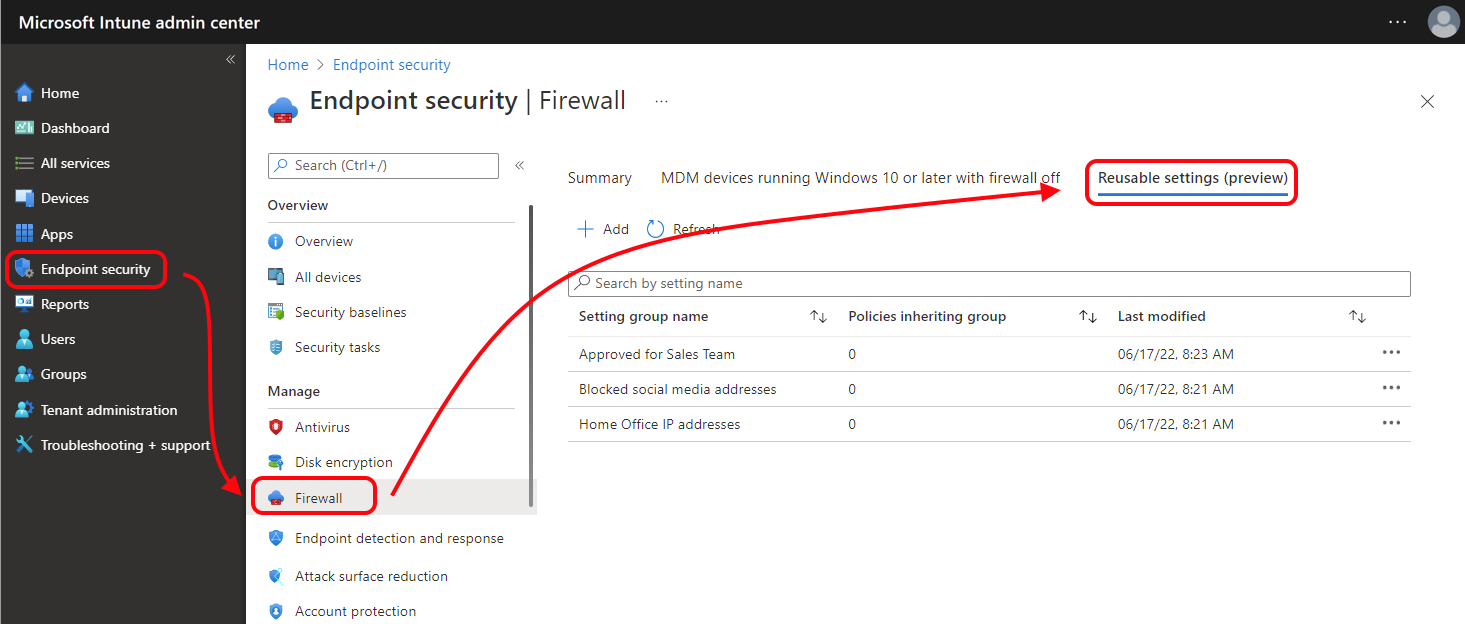
Nadat u herbruikbare groepen hebt gemaakt, gebruikt u een optie op de pagina Configuratie-instellingen voor profielen om groepen toe te voegen aan dat profiel. Profielen die een of meer herbruikbare groepen bevatten, gebruiken elke instelling van elke opgenomen groep alsof de instellingen rechtstreeks in het profiel zijn geconfigureerd.
Vereisten
De volgende profielen ondersteunen het gebruik van herbruikbare instellingengroepen:
Eindpuntbeveiligingsbeleid
Firewall>Windows Firewall-regels:
- Platforms: Windows 10, Windows 11 en Windows Server
- Windows-versies: apparaten moeten Windows 10 20H2 of hoger of Windows 11
Kwetsbaarheid voor aanvallen verminderen>Apparaatbeheer:
- Platforms: Windows 10, Windows 11 en Windows Server
Endpoint Privilege Management
- Beleid voor windows-uitbreidingsregels
Opmerking
Herbruikbare instellingengroepen worden momenteel niet ondersteund voor gebruik met Beveiligingsbeheer voor Microsoft Defender voor Eindpunt.
Een herbruikbare groep maken
Elke herbruikbare instellingengroep bevat een subset met instellingen uit het volledige profiel waarvoor u de groep maakt. Gebruik de volgende koppelingen om de instellingen weer te geven die u kunt configureren in een instellingengroep voor elk profiel:
Een herbruikbare instellingengroep maken:
Open het Microsoft Intune beheercentrum, navigeer naar het beleid waarvoor u een herbruikbare groep wilt maken en selecteer vervolgens het tabblad Herbruikbare instellingen (preview).
Selecteer Toevoegen om de werkstroom Herbruikbare instellingen configureren (preview) te openen .
Configureer op de pagina Basisbeginselen een naam. De beschrijving is optioneel.
Selecteer op de pagina Configuratie-instellingende optie Toevoegen en configureer vervolgens instellingen voor deze groep alsof u instellingen rechtstreeks in het ondersteunde profiel configureert.
Wanneer u voor Apparaatbeheer Toevoegen selecteert, moet u vervolgens het type groepsinstellingen kiezen dat u wilt configureren en vervolgens Exemplaar bewerken selecteren om door te gaan. Als u meer dan één exemplaar toevoegt, controleert u de configuratie van het type Overeenkomst voor de groep.
Er is een limiet van 100 exemplaren per groep. Gebruik de informatietekst in het beheercentrum voor elke instelling in de groep herbruikbare instellingen als richtlijn. Volg de koppeling Meer informatie voor een instelling om details over de instelling uit de inhoudsbron van die instellingen weer te geven.
Tip
Geef elke herbruikbare groep die u maakt zorgvuldig een naam om ervoor te zorgen dat u deze later kunt identificeren. Dit is belangrijk omdat elke herbruikbare groep die u maakt, voor elk beleidstype, zichtbaar is bij het toevoegen van herbruikbare groepen aan een beleid, zelfs als de groep instellingen bevat die normaal gesproken niet van toepassing zijn op het beleid dat u configureert. Als u bijvoorbeeld een herbruikbare groep hebt gemaakt voor Windows Firewall-regels, is die groep zichtbaar en kan deze worden geselecteerd wanneer u herbruikbare groepen toevoegt aan beleid voor apparaatbeheer.
Selecteer op de pagina Controleren en toevoegende optie Toevoegen om de groep herbruikbare instellingen op te slaan.
Een herbruikbare groep wijzigen
Wanneer u de configuratie van een herbruikbare groep bewerkt, wordt elk profiel dat gebruikmaakt van die groep automatisch bijgewerkt om de nieuwe configuratie toe te passen op apparaten.
Open het Microsoft Intune beheercentrum, navigeer naar het beleid waarvoor u een herbruikbare groep wilt maken en selecteer vervolgens het tabblad Herbruikbare instellingen (preview).
Selecteer de groep herbruikbare instellingen die u wilt bewerken. Hiermee opent u de configuratiewerkstroom die lijkt op de werkstroom voor het maken van een nieuwe herbruikbare groep.
Op de pagina Basisinformatie kunt u de naam van de groep wijzigen en op de pagina Configuratie-instellingen kunt u instellingen opnieuw configureren. Selecteer op de laatste pagina Opslaan om uw configuratie op te slaan en de profielen bij te werken die gebruikmaken van de instellingengroep.
Herbruikbare groepen toevoegen aan een Windows-firewallregelprofiel
Voeg herbruikbare instellingengroepen toe aan profielen tijdens het bewerken of maken van het profiel. Gebruik op de pagina Configuratie-instellingen voor profielen een optie die het toevoegen van een of meer eerder gemaakte groepen ondersteunt.
Maak in het Microsoft Intune-beheercentrum een nieuw profiel of selecteer en bewerk een bestaand profiel.
Selecteer op de pagina Configuratie-instellingende optie Toevoegen om een nieuwe regel toe te voegen of Regel bewerken om een eerder gemaakte regel te beheren.
Configureer actie in het deelvenster Exemplaar configureren voor de regel om te bepalen hoe met deze regel instellingen zoals IP-adressen of FQDN's worden beheerd. U kunt bijvoorbeeld Actie instellen op toestaan of blokkeren. Deze configuratie is van toepassing op zowel de instellingen die u rechtstreeks aan deze regel toevoegt als op de instellingen die zich in elke herbruikbare groep bevinden die aan deze regel wordt toegevoegd.
Sla de regelconfiguratie op.
Selecteer herbruikbare instellingen instellen voor de regel die u hebt opgeslagen om het deelvenster Herbruikbare instellingen selecteren te openen.
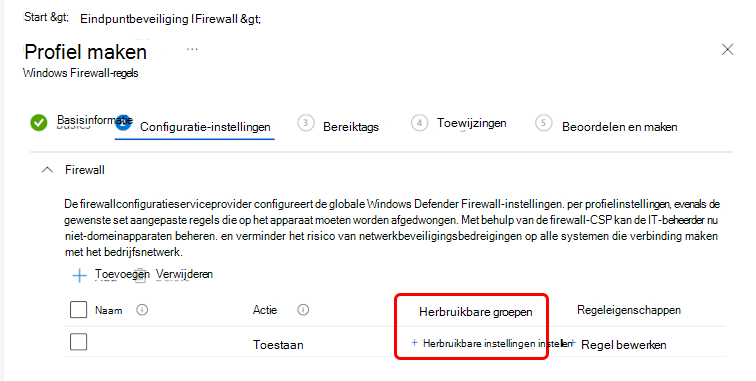
Selecteer een of meer van de beschikbare groepen om ze toe te voegen aan deze regel en sla uw selecties op.
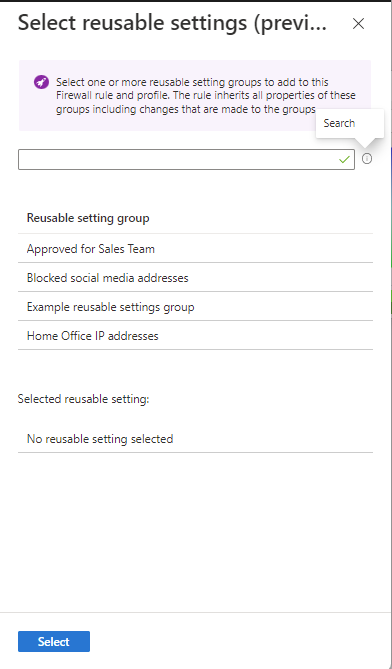
Nadat u herbruikbare groepen aan een profiel hebt toegevoegd, slaat u de configuratie op. Wanneer Intune opgeslagen, bevat deze de instellingen van de herbruikbare groepen en implementeert het profiel op apparaten op basis van de toewijzingen van het profiel.
Herbruikbare groepen toevoegen aan een apparaatbeheerprofiel
Voeg herbruikbare instellingengroepen toe aan profielen tijdens het bewerken of maken van het profiel. Herbruikbare groepen voor apparaatbeheerprofielen ondersteunen de volgende typen instellingen:
- Printerapparaat
- Verwisselbare opslag
Gebruik op de pagina Configuratie-instellingen voor profielen een optie die het toevoegen van een of meer eerder gemaakte groepen ondersteunt.
Maak in het Microsoft Intune-beheercentrum een nieuw profiel of selecteer en bewerk een bestaand profiel.
Vouw op de pagina Configuratie-instellingen de categorie Apparaatbeheer uit en selecteer Toevoegen om een nieuwe regel toe te voegen of Invoer bewerken om een eerder gemaakte regel te beheren.
- Selecteer Toevoegen om meer regels toe te voegen.
- Selecteer Invoer bewerken om het deelvenster Vermelding configureren te openen om het gebruik van de groep verder te configureren.
Geef in het deelvenster Invoer configureren de vermelding een naam, configureer het volgende en selecteer vervolgens OK om de regel op te slaan:
- Type: Definieert de actie voor de verwisselbare opslaggroepen. Wanneer er conflicten zijn voor Type voor dezelfde media, wordt het eerste type toegepast dat in het beleid is gedefinieerd.
- Opties: hiermee bepaalt u of een melding moet worden weergegeven aan de gebruiker van het apparaat. De beschikbare opties zijn afhankelijk van het type dat is geselecteerd.
- Toegangsmasker: kies een of meer van Lezen, Schrijven, Uitvoeren.
- Sid: lokale gebruikers-SID of gebruikers-SID-groep of de Sid van het AD-object, definieert of dit beleid moet worden toegepast op een specifieke gebruiker of gebruikersgroep; een vermelding kan maximaal één sid hebben en een vermelding zonder sid betekent dat het beleid wordt toegepast op de computer.
- Computer-sid: lokale computer Sid of computer Sid-groep of de Sid van het AD-object, definieert of dit beleid moet worden toegepast op een specifieke computer of computergroep; een vermelding mag maximaal één ComputerSid hebben en een vermelding zonder ComputerSid betekent dat het beleid wordt toegepast op de computer. Als u een vermelding wilt toepassen op een specifieke gebruiker en specifieke computer, voegt u zowel Sid als ComputerSid toe aan dezelfde vermelding.
Zie de volgende artikelen in de documentatie voor Microsoft Defender voor Eindpunt voor meer informatie over deze opties:
- Microsoft Defender voor Eindpunt Device Control Removable Storage Access Control in de documentatie voor Microsoft Defender voor Eindpunt.
- Overzicht van printerbeveiliging
Voor de regel die u hebt opgeslagen, selecteert u Herbruikbare instellingen instellen voor Opgenomen id en Uitgesloten id om aan uw behoeften te voldoen. Met beide selecties wordt een deelvenster Herbruikbare instellingen selecteren geopend.
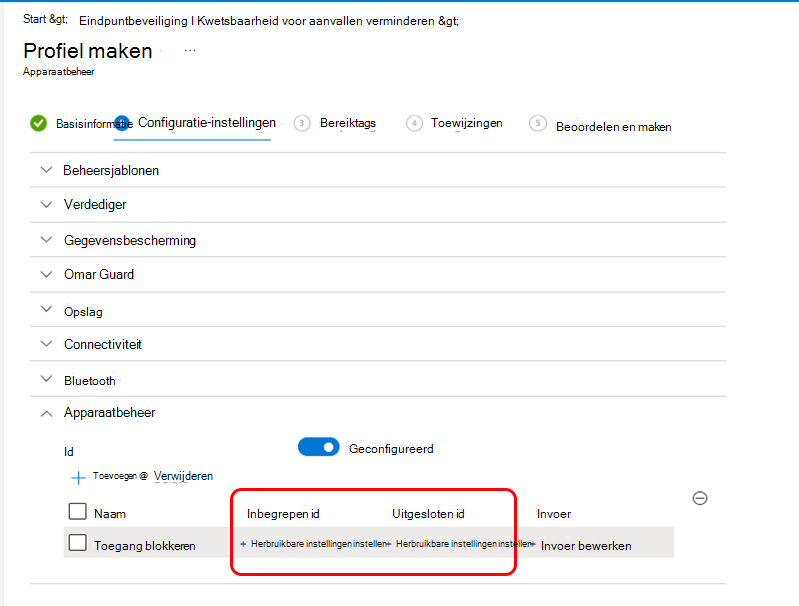
Selecteer een of meer van de beschikbare groepen om ze toe te voegen aan deze regel en sla uw selecties op. Hieronder ziet u een configuratie waarbij slechts één groep is geselecteerd voor Uitgesloten id:
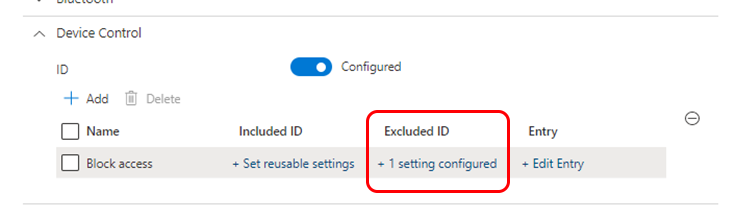
Nadat u herbruikbare groepen aan een profiel hebt toegevoegd, voltooit u de beleidsconfiguratie. Wanneer Intune opgeslagen, bevat deze de instellingen van de herbruikbare groepen en implementeert het profiel op apparaten op basis van de toewijzingen van het profiel. Per profiel kunnen maximaal 100 herbruikbare groepen worden toegevoegd.
Als u een E5-licentie hebt, kunt u Microsoft Defender voor Eindpunt gebruiken om gebeurtenissen voor apparaatbeheer weer te geven in het rapport Apparaatbeheer en Geavanceerde opsporing. Zie De gegevens van uw organisatie beveiligen met apparaatbeheer | Microsoft Docs in de documentatie voor Defender voor Eindpunt.
Herbruikbare groepen gebruiken voor Endpoint Privilege Manager
Zie Beleidsregels voor Endpoint Privilege Manager voor meer informatie over ondersteuning voor het gebruik van herbruikbare groepen voor Endpoint Privilege Manager
Over beleidsconflicten
De apparaatinstellingen die u kunt beheren via herbruikbare instellingengroepen, worden toegepast door Intune hetzelfde als instellingen die rechtstreeks in een profiel worden geconfigureerd. Als er conflicten of overlappingen worden veroorzaakt door instellingen van uw herbruikbare groepen, kunt u hetzelfde probleemoplossingsproces gebruiken om deze conflicten te identificeren en op te lossen.
Raadpleeg richtlijnen die specifiek zijn voor de profieltypen die u gebruikt voor meer informatie. Zie Problemen met beleid en profielen in Microsoft Intune oplossen enVeelgestelde vragen en antwoorden met apparaatbeleid en -profielen in Microsoft Intune voor algemene richtlijnen.
Volgende stappen
Feedback
Binnenkort beschikbaar: In de loop van 2024 zullen we GitHub-problemen geleidelijk uitfaseren als het feedbackmechanisme voor inhoud en deze vervangen door een nieuw feedbacksysteem. Zie voor meer informatie: https://aka.ms/ContentUserFeedback.
Feedback verzenden en weergeven voor